집과 사무실에서 각각 데스크탑을 사용하고 있고 노트북도 같이 사용하고 있습니다. 그래서 백업관련 정보와 프로그램을 찾고 있다가 mRemote 원격 관리 프로그램을 발견하고 설치해서 사용해 봤습니다. 제 노트북에 설치했으며 환경은 윈도우 비스타를 사용하고 있습니다. 일단 비스타에도 별 문제가 없이 설치 및 실행이 되니 이건 패스~~~~
mRemote를 설치하고 실행한 화면입니다.
기본적으로 그 동안 제가 작업하는 환경에서는 SSH 접속을 위해 PuTTY를 사용했었는데 mRemote에서도 SSH 등의 보안된 텔넷 접속이 필요한 경우 PuTTY 설치가 필수이더군요. 위의 이미지에 보시면 PuTTY가 설치된 것을 체크하는 부분이 보입니다.
그 외에 필요한 조건들 :
- .NET Framework 2.0 이상 버전의 풀 패키지 또는 Runtime 모듈 설치 필요
- Citrix Presentation Server 접속을 위한 ICA Client 설치 필요
- RDP 접속이 필요한 경우, Remote Desktop Connection Client 6.0 이상 버전 설치 필요
mRemote는 세 가지 프레임으로 구성됩니다. 좌측 상단에
Connections, 좌측 하단에
Config, 우측에
Tab 화면으로 구성됩니다.
Connections 부분은 등록되어 있는 데스크탑 또는 서버의 목록을 보여줍니다. ftp 프로그램에서 보여지는 등록된 서버 목록이라 보시면 됩니다.
Config 부분은 위의 서버 목록에서 특정 서버 또는 데스크탑을 선택했을 경우 해당 선택된 서버 또는 데스크탑에 원격 접속할 수 있는 정보를 등록하는 부분입니다. 위의 이미지에서 보이듯 Hostname/IP, Username, Password, Domain 등의 접속 정보를 등록할 수 있습니다.
등록된 서버 목록에서 특정 서버를 연결하게 되면 우측의 Tab 화면에 새로운
Tab이 생성되면서 원격 서버가 보여지게 됩니다. Tab 형식으로 되어 있어서 여러개의 서버에 동시 접속해서 관리할 수 있는 부분이 매우 편리합니다. 저 역시 여러 홈페이지와 웹솔루션들을 관리하고 있기 때문에 Tab기능이 매우 편리하게 느껴지더군요.
일단 먼저 두 가지를 사용해봤습니다.
첫 번째는 원격 데스크탑 관리입니다. mRemote가 설치된 노트북에서 다른 데스크탑 PC에 원격 접속을 하니 Tab 부분에 데스크탑 PC의 바탕화면이 뜹니다. 그냥 눈으로 보기에는 네이트온의 원격관리와 비슷하네요.
위의 이미지는 데스크탑에 원격 접속한 모습입니다. 아래에 데스크탑 PC의 시작버튼이 보이네요.
여기서 알아야 될 부분은 원격으로 데스크탑에 접속하게 되면 해당 데스크탑은 로그오프로 자동 전환됩니다.
두 번째로 SSH를 이용한 텔넷접속을 해봤습니다. 리눅스 웹서버에 텔넷 접속했을 때의 화면입니다.
제가 잠깐 동안 사용해 보면서 느꼈던 가장 좋은 점은 하나의 프로그램창에서 Tab기능을 사용해서 여러개의 서버를 동시에 관리할 수 있다는 점입니다. 웹 솔루션 ASP 서비스를 하고 있는 입장이라 여러개의 서버를 동시 접속해서 관리해야 하는 일이 늘 있는터라 저한테는 참 편하게 느껴지더군요.
앞으로 계속 사용해보면서 장단점들을 찾아봐야 할 것 같습니다.
mRemote 프로그램은 무료로 사용할 수 있으며(오픈소스)
http://www.mremote.org/ 홈페이지에서 최신버전을 다운로드 받으실 수 있습니다. 2008년 8월 30일 현재 최신버전은 Version 1.48이며 아래 첨부파일을 다운로드 받으셔도 됩니다. 프로그램은 영문으로 되어 있습니다.


 invalid-file
invalid-file HTTP Analyzer Full Edition v4.02.zip
HTTP Analyzer Full Edition v4.02.zip











 invalid-file
invalid-file










 invalid-file
invalid-file









 인터넷 웹 콘텐츠 접근성 지침.pdf
인터넷 웹 콘텐츠 접근성 지침.pdf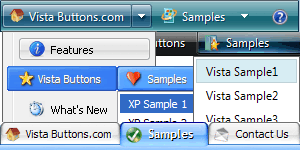
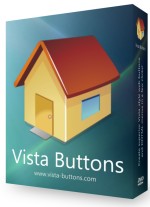
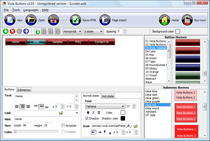
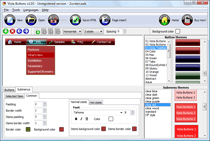

 invalid-file
invalid-file
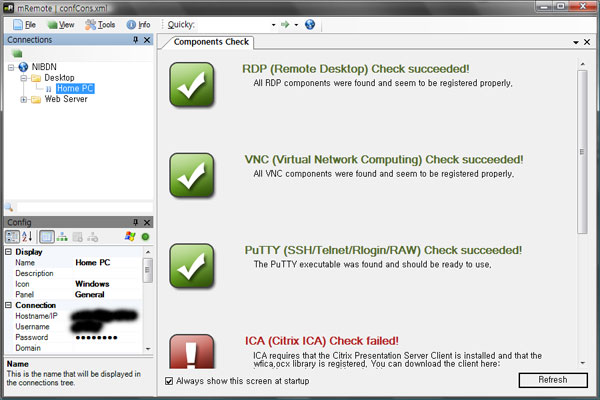
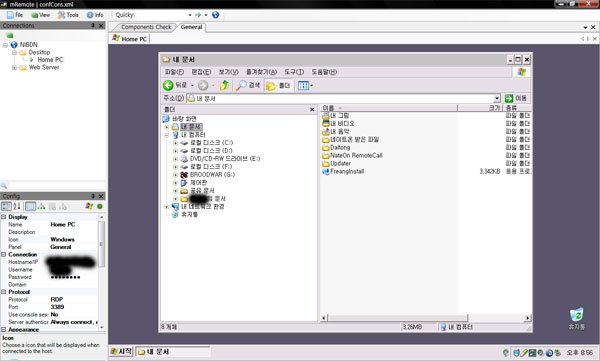
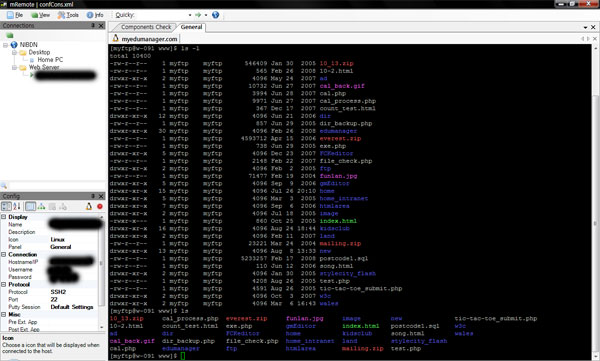
 mRemote_1.48_Setup_EN.exe
mRemote_1.48_Setup_EN.exe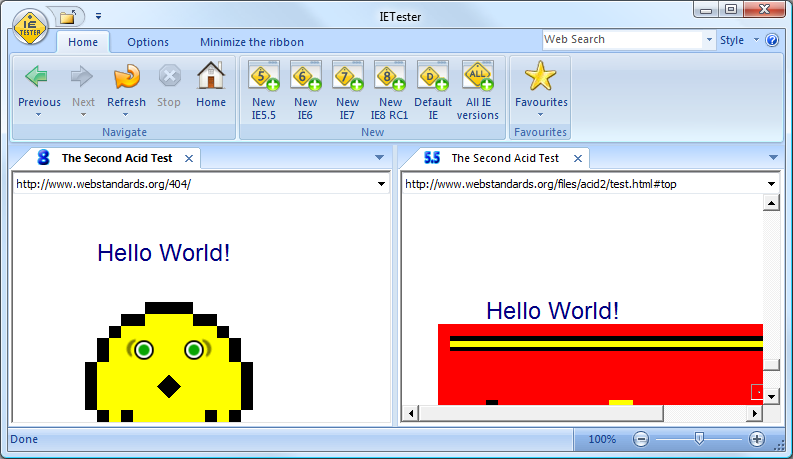



 그나마 파이어폭스(Firefox)의
그나마 파이어폭스(Firefox)의 

 darknamer.zip
darknamer.zip